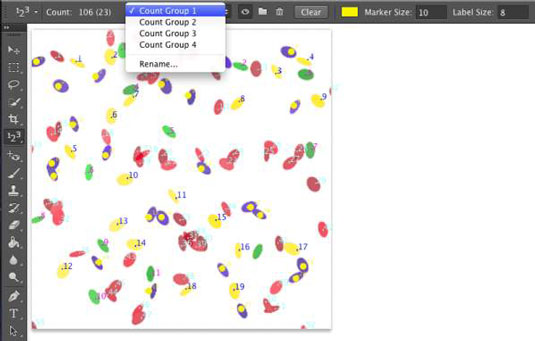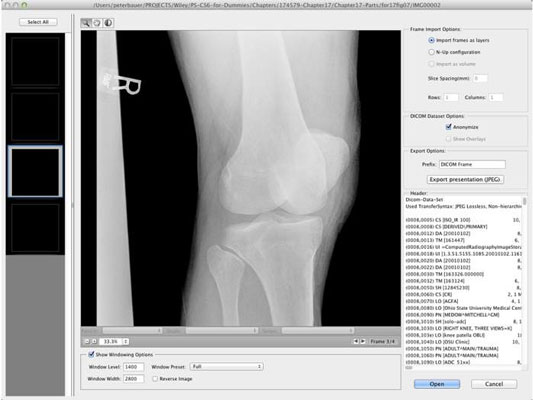Για χρόνια, η Adobe άκουγε τις εκκλήσεις ερευνητών, επιστημόνων και άλλων εξαιρετικά εξειδικευμένων χρηστών του Photoshop να συμπεριλάβει λειτουργίες που ικανοποιούν τις ανάγκες τους. Αυτές οι εκτεταμένες δυνατότητες δεν έχουν πραγματικά θέση στη ροή εργασίας των περισσότερων χρηστών του Photoshop.
Αυτό δεν σημαίνει ότι δεν θα χρησιμοποιήσετε ποτέ καμία από αυτές τις δυνατότητες! Ίσως χρειαστεί να υπολογίσετε ένα ύψος ή μια απόσταση χρησιμοποιώντας τα εργαλεία μέτρησης στο Σημείο φυγής ή ίσως να χρησιμοποιήσετε το εργαλείο Καταμέτρηση.
Ως φωτογράφος, μπορεί να διαπιστώσετε ότι μερικές από τις λειτουργίες στοίβας Smart Object μπορούν να χρησιμοποιηθούν για την επίλυση δύο φωτογραφικών προκλήσεων. Και ποιος μπορεί να αντισταθεί στον πειρασμό να παίξει με το 3D; Σε αυτό το σχήμα, μπορείτε να δείτε τις εντολές του πίνακα 3D και του μενού.

Υπολογίστε με Σημείο Εξαφάνισης
Το Photoshop CC προσφέρει επίσης μέτρηση σε προοπτική μέσω του Vanishing Point. Ας υποθέσουμε, για παράδειγμα, ότι πρέπει να υπολογίσετε πόση ταπετσαρία θα παραγγείλετε για το δωμάτιο που φαίνεται στο σχήμα. Γνωρίζετε το ύψος του παραθύρου (70 ίντσες) και χρησιμοποιώντας αυτό ως τη γνωστή σας μέτρηση, μπορείτε να βάλετε το Photoshop να υπολογίσει το ύψος και το μήκος κάθε τοίχου.

Οι μετρήσεις μπορούν επίσης να γίνουν σε προοπτική με το Vanishing Point.
Μετρώντας κοράκια ή ίσως γρίπη των πτηνών
Φωλιασμένο με το εργαλείο Ruler και το Eyedroppers στην Εργαλειοθήκη είναι το εργαλείο Count. Κάντε μεγέθυνση και ξεκινήστε να κάνετε κλικ σε οτιδήποτε θέλετε να μετρήσετε, είτε πρόκειται για πουλιά στον ουρανό είτε για ιούς σε μια διαφάνεια. Κάθε στοιχείο στο οποίο κάνετε κλικ επισημαίνεται με έναν αριθμό.
Όταν θέλετε να καταγράψετε την καταμέτρηση, κάντε κλικ στο κουμπί Εγγραφή μετρήσεων στο αρχείο καταγραφής μετρήσεων. Μπορείτε επίσης να ηχογραφήσετε και να εργαστείτε με πολλαπλές μετρήσεις. Στα δεξιά του μενού Ομάδες καταμέτρησης στη γραμμή επιλογών (δείτε την εικόνα) υπάρχουν κουμπιά για εμφάνιση/απόκρυψη της τρέχουσας επιλεγμένης ομάδας μετρήσεων, για έναρξη μιας νέας ομάδας μετρήσεων και για διαγραφή της τρέχουσας ομάδας μετρήσεων.
Κάντε κλικ στο δείγμα χρωμάτων στη γραμμή επιλογών για να επιλέξετε ένα νέο χρώμα για την ομάδα μέτρησης και μπορείτε να προσαρμόσετε τόσο το μέγεθος του κύκλου που επισημαίνει το πλήθος όσο και τον αριθμό του δείκτη — ξεχωριστά για κάθε ομάδα μετρήσεων.
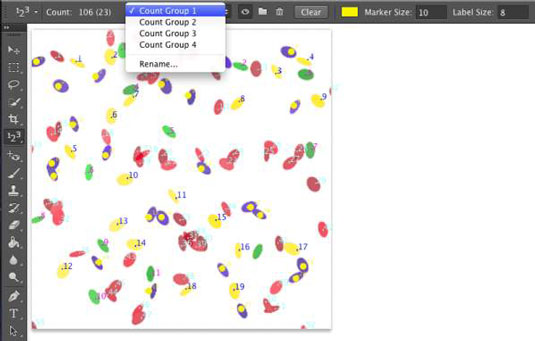
Κάντε κλικ σε κάθε στοιχείο και το Photoshop κρατά έναν τρέχοντα απολογισμό για εσάς.
(Δεν σας αρέσει ο τρόπος με τον οποίο το σύμβολο προειδοποίησης στο περιθώριο τραβάει το μάτι σας;) Προσαρμόστε τα μεγέθη του δείκτη και της ετικέτας πριν ξεκινήσετε να κάνετε κλικ στην εικόνα σας με το εργαλείο Count — η αλλαγή του μεγέθους μετά την τοποθέτηση των δεικτών μέτρησης μπορεί να τα μετατοπίσει το παράθυρο της εικόνας, καταστρέφοντας τη σχολαστική τοποθέτησή σας.
Προβολή των ιατρικών σας αρχείων DICOM
Εάν ο γιατρός σας γραφείο, νοσοκομείο ή εργαστήριο που έχει στείλει στο σπίτι με ένα CD, πιθανώς περιέχει DICOM ( D ψηφιακά Ι maging και CO ΑΝΑΚΟΙΝΩΣΗ ΤΗΣ στη Μ edicine) εικόνες. Μπορεί να περιέχει τα αποτελέσματα μιας σάρωσης CAT, μαγνητικής τομογραφίας, υπερήχων ή ακτινογραφιών και μπορείτε να ανοίξετε τα αρχεία και να ρίξετε μια ματιά απευθείας στο Photoshop.
Αντιγράψτε τα αρχεία στον σκληρό σας δίσκο. (Μην ανοίγετε αρχεία στο Photoshop απευθείας από CD ή DVD.) Επιλέξτε Αρχείο→ Άνοιγμα. Στο παράθυρο διαλόγου Άνοιγμα, επιλέξτε τα πλαίσια για τα οποία σας ενδιαφέρουν και, στη συνέχεια, κάντε κλικ στο Άνοιγμα.
Στο επόμενο παράθυρο διαλόγου που ανοίγει (εμφανίζεται στην εικόνα), επιλέξτε τα πλαίσια, επιλέξτε να ανοίξετε ως επίπεδα σε μια εικόνα (η επιλογή Εισαγωγή πλαισίων ως επίπεδα) ή σε ένα μοτίβο πλέγματος (η επιλογή Διαμόρφωση N-Up) και, στη συνέχεια, κάντε κλικ στο Άνοιγμα. (Μπορείτε επίσης να χρησιμοποιήσετε την εντολή File→Place του Photoshop για να προσθέσετε μια εικόνα DICOM σε μια υπάρχουσα εικόνα.)
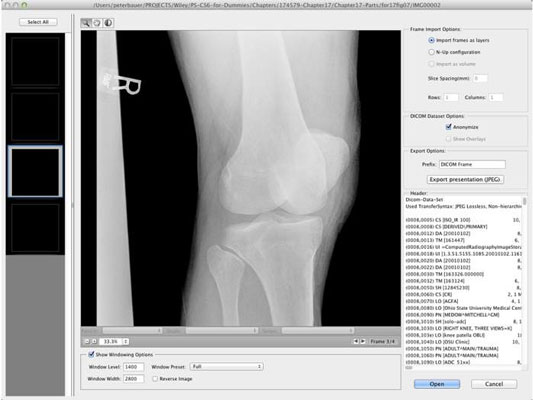
Ελέγξτε τις ιατρικές εικόνες απευθείας στο Photoshop CC.
Αγνοώντας το MATLAB
Το Photoshop CC προσφέρει όλες αυτές τις ενδιαφέρουσες δυνατότητες για επιστήμονες, ερευνητές και τεχνικούς, επομένως είναι λογικό να λειτουργεί με ορισμένες από τις μορφές αρχείων που χρησιμοποιούν στην πραγματικότητα και να ενσωματώνει στο λογισμικό τους.
Όταν συναντάτε τον όρο MATLAB στο Photoshop CC, αναγνωρίστε τον ως ένα περιβάλλον λογισμικού (κάπως σαν γλώσσα προγραμματισμού) που επιταχύνει τους υπολογισμούς και βοηθά στο συντονισμό της εργασίας σε διάφορα τεχνικά προγράμματα. Αν δεν εργάζεστε πραγματικά με το MATLAB, ας πούμε σε ένα ερευνητικό εργαστήριο, δεν χρειάζεται πραγματικά να γνωρίζετε τίποτα άλλο για αυτό.